Hướng dẫn định dạng viền và màu nền cho bảng biểu trong Excel
Bài viết này cung cấp hướng dẫn chi tiết về cách thiết lập đường viền và màu nền cho bảng trong Excel.

Bước 1: Chọn bảng cần tạo viền -> Design -> Quick Styles -> chọn kiểu định dạng phù hợp: Light cho màu sáng, Medium cho kiểu trung bình.
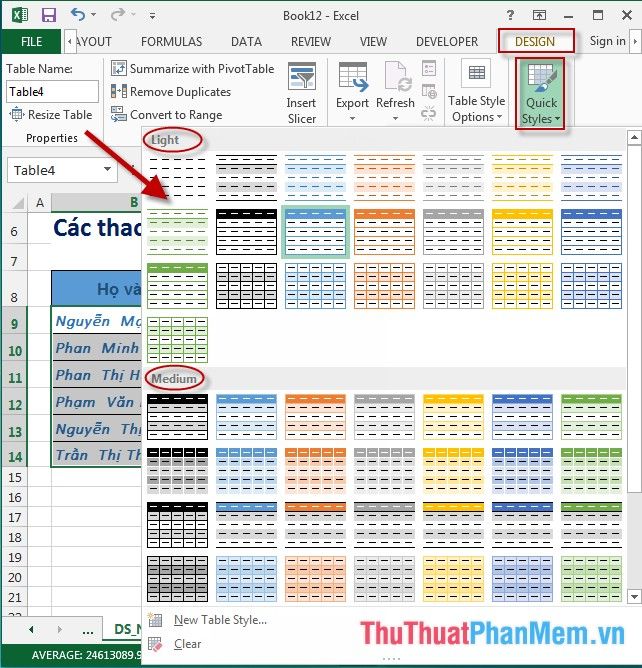
Bước 2: Hoàn tất lựa chọn định dạng -> xem kết quả:
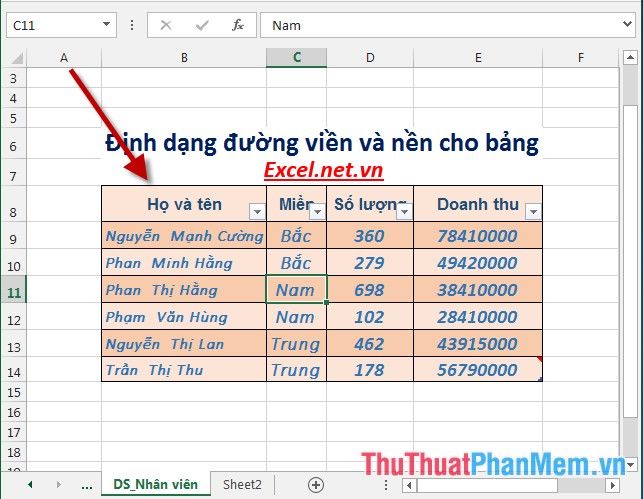
Bước 3: Nếu bạn muốn tạo một kiểu định dạng mới, hãy nhấp chọn New Table Style… để bắt đầu thiết kế theo ý muốn.
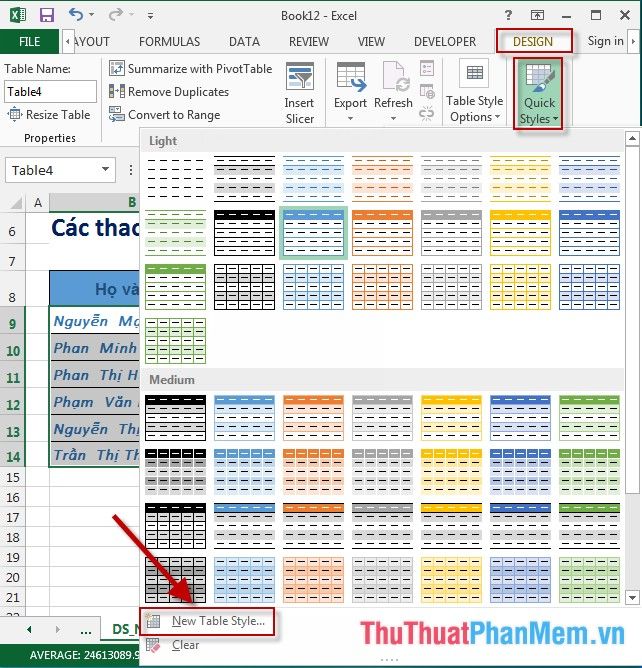
Bước 4: Hộp thoại New Table Style hiện ra, bạn có thể đặt tên cho kiểu định dạng trong mục Name, chọn các thành phần hiển thị trong Table Element, và nhấn Format để tùy chỉnh thêm các định dạng khác cho bảng.
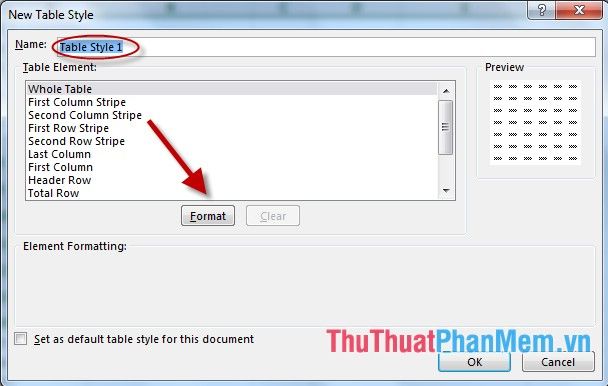
Bước 5: Sau khi nhấn Format, hộp thoại Format Cells xuất hiện, cho phép bạn tùy chỉnh font chữ trong Font, đường viền trong Border, và màu nền trong Fill. Ví dụ, chọn tab Border để thiết lập đường viền cho bảng.

- Nếu bạn không muốn áp dụng định dạng đã chọn, hãy nhấp vào Clear để xóa và bắt đầu lại.
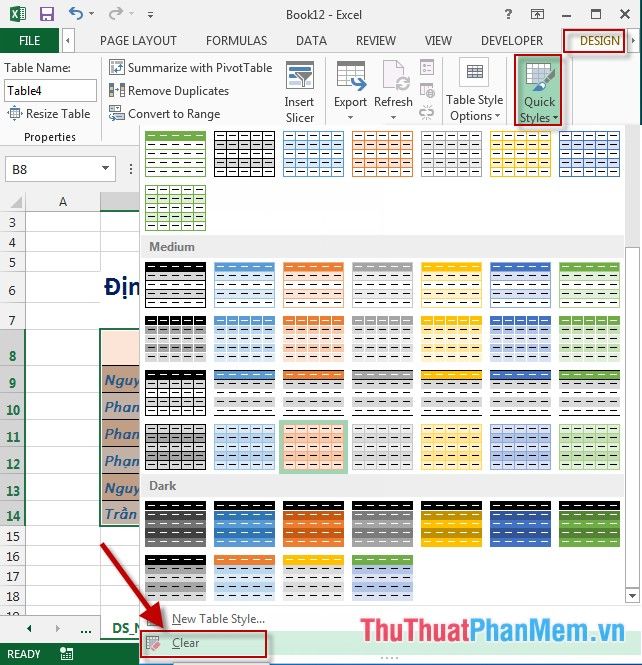
- Sau khi nhấn chọn Clear, bạn sẽ nhận được kết quả như mong đợi.
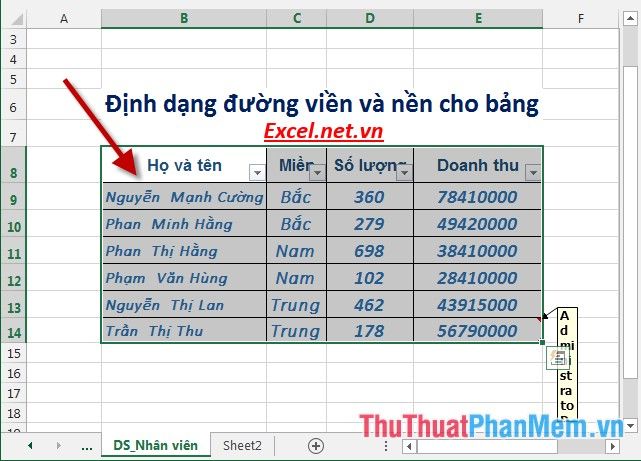
- Bạn cũng có thể tùy chỉnh màu nền theo sở thích bằng cách chọn bảng cần đổ màu -> vào thẻ Home -> nhấp vào biểu tượng Fill -> và chọn màu phù hợp.
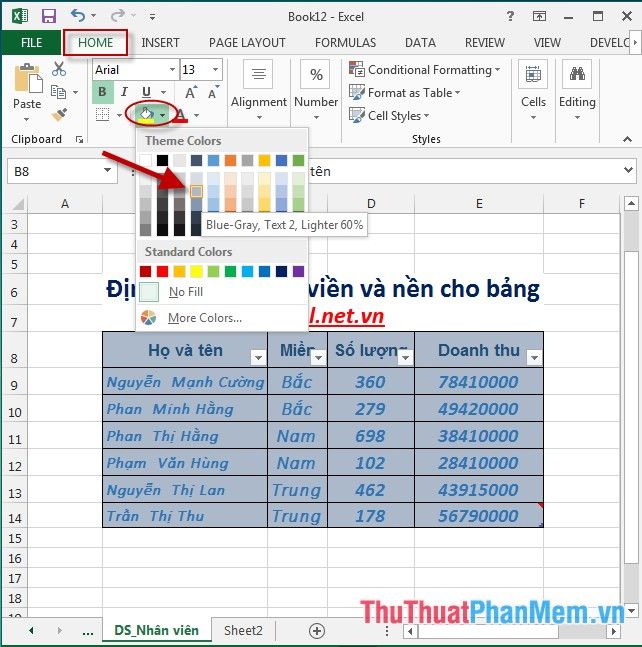
- Sau khi chọn màu, bạn sẽ thấy kết quả hiển thị như hình minh họa.
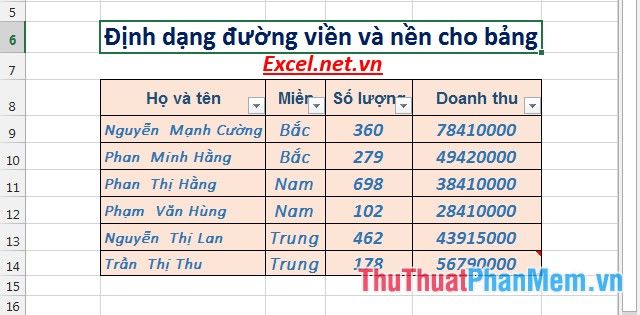
Trên đây là hướng dẫn chi tiết cách định dạng đường viền và màu nền cho bảng trong Excel 2013, giúp bạn tạo nên những thiết kế chuyên nghiệp và ấn tượng.
Chúc các bạn thành công và tạo ra những bảng tính Excel đẹp mắt, chuyên nghiệp!
Có thể bạn quan tâm

Top 13 Địa chỉ sửa chữa điện thoại uy tín và chất lượng tại tỉnh Thừa Thiên Huế

Top 11 Spa làm đẹp chất lượng nhất tại tỉnh Phú Thọ

Top 5 địa chỉ dịch thuật uy tín và chuyên nghiệp nhất tại Huế

11 địa điểm nhậu đêm đáng trải nghiệm nhất Sài Gòn

Top 5 Quán salad nổi bật tại Thừa Thiên Huế


